硬盘备份教程
介绍硬盘备份的重要性,包括数据安全、系统恢复和灾难恢复。
备份是数据保护的重要手段,可以防止因硬件故障、病毒攻击或人为误操作导致的数据丢失,以下是一份详细的硬盘备份教程:
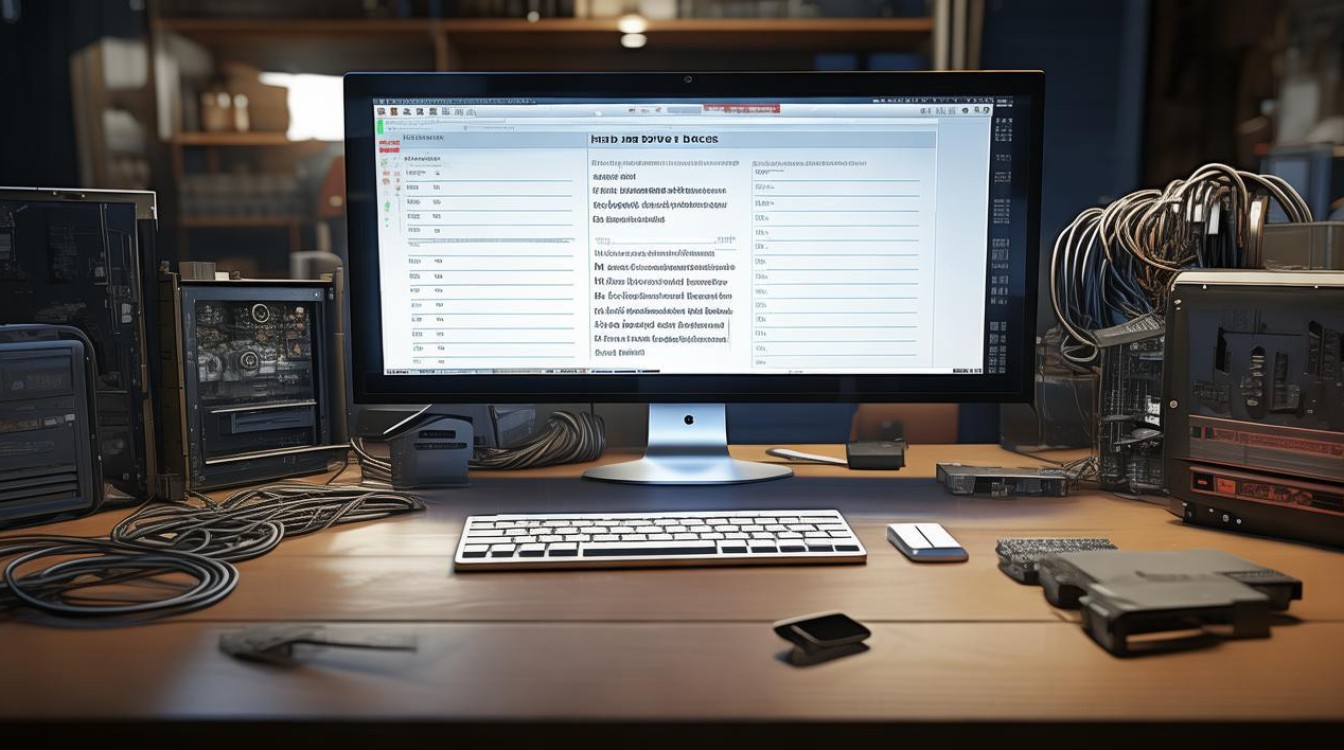
准备工作
- 备份目标:确定需要备份的文件和文件夹,建议包括操作系统、应用程序、个人文件(如照片、文档等)以及系统设置。
- 备份工具:选择适合的备份工具,常见的有Windows自带的备份工具(如“文件历史记录”和“备份和还原”),第三方软件如Acronis True Image、Macrium Reflect等。
- 存储介质:准备用于存储备份数据的外部硬盘、网络附加存储(NAS)、USB闪存驱动器或其他存储设备,确保存储设备有足够的空间来容纳所有备份数据。
- 定期检查:在开始之前,检查存储设备的健康状况,确保其没有物理损坏或逻辑错误。
创建备份
使用Windows内置工具
- 打开控制面板:点击“开始”按钮,然后选择“控制面板”。
- 访问备份和恢复:在控制面板中,找到并点击“系统和安全”,然后选择“备份和还原(Windows 7)”。
- 设置备份:点击“设置备份”按钮,按照向导进行操作,选择要备份的文件和文件夹,然后选择备份位置(外部硬盘等)。
- 配置计划:根据需要设置备份频率(每日、每周、每月等)。
- 开始备份:确认设置无误后,点击“保存设置并运行备份”按钮。
使用第三方软件
以Acronis True Image为例:
- 安装软件:下载并安装Acronis True Image。
- 启动备份向导:打开软件,选择“备份我的电脑”或“备份单个文件/文件夹”。
- 选择备份源:浏览并选择要备份的文件和文件夹。
- 选择备份目标:选择外部硬盘或其他存储设备作为备份目标。
- 配置计划:如果需要,设置备份计划。
- 开始备份:点击“开始备份”按钮,等待备份完成。
验证备份
- 测试恢复:定期从备份中恢复一些文件,以确保备份的完整性和可用性。
- 检查日志:查看备份软件的日志文件,确保没有错误消息。
维护备份
- 更新备份:定期更新备份,确保所有最新的数据都被包含在内。
- 清理旧备份:如果存储空间有限,可以考虑删除不再需要的旧备份。
- 加密备份:为了安全起见,可以选择对备份数据进行加密。
常见问题解答
Q1: 如果硬盘损坏,如何恢复数据? A1: 如果硬盘损坏,首先尝试使用备份恢复数据,如果无法恢复,可以使用专业的数据恢复软件尝试从损坏的硬盘中恢复数据,如果仍然无法恢复,可能需要寻求专业的数据恢复服务。
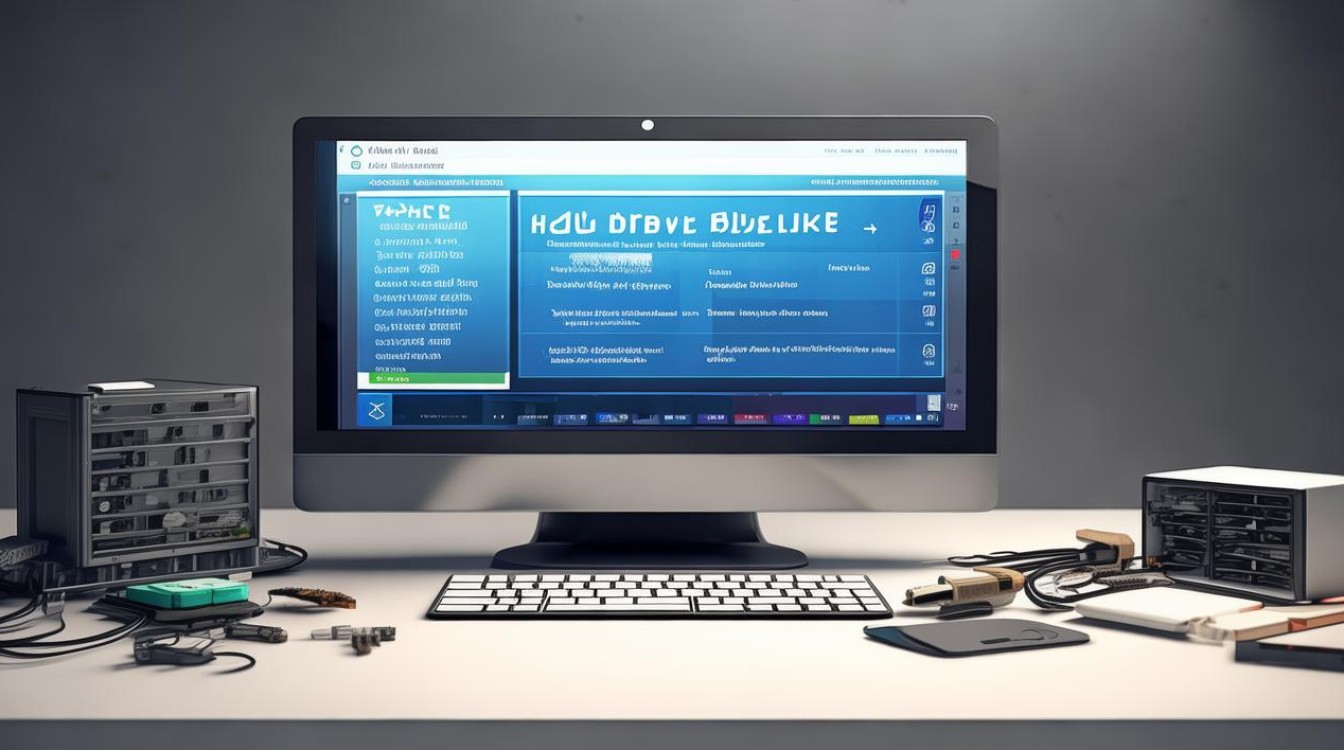
Q2: 我应该多久进行一次备份? A2: 这取决于您的数据变化频率和个人需求,对于频繁更改的数据,建议每周进行一次备份;
版权声明:本文由 芯智百科 发布,如需转载请注明出处。







 冀ICP备2021017634号-12
冀ICP备2021017634号-12
 冀公网安备13062802000114号
冀公网安备13062802000114号